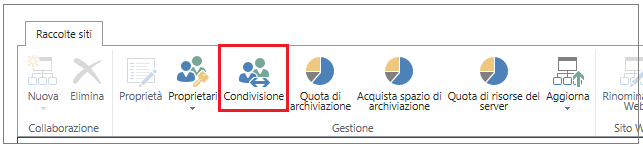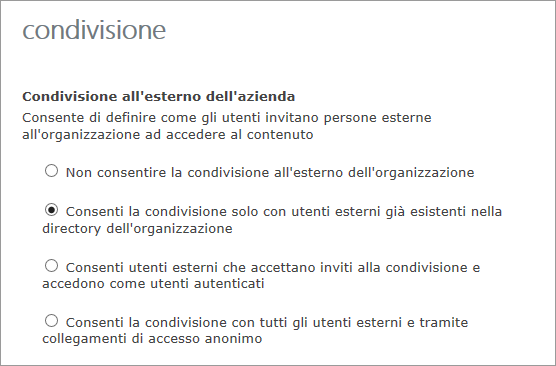Se si collabora con fornitori, clienti o clienti esterni all'organizzazione, è consigliabile concedere loro l'accesso ad alcune aree del sito o a documenti specifici. Sono disponibili numerose impostazioni che è possibile usare per la condivisione con utenti esterni. In questo articolo viene attivata o disattivata la condivisione esterna a livello di sito.
Importante:
-
Per attivare o disattivare la condivisione a livello di sito, l'amministratore di SharePoint dell'organizzazione deve prima attivare l'intera condivisione esterna provvisoria di SharePoint. Per informazioni sulla gestione della condivisione esterna a livello di tenant, vedere Attivare o disattivare la condivisione esterna per un ambiente Di SharePoint (tenant).
-
È necessario essere un amministratore di SharePoint per configurare la condivisione esterna per singoli siti nell'interfaccia di amministrazione di SharePoint. I proprietari dei siti e gli amministratori del sitonon sono autorizzati a modificare le configurazioni di condivisione esterna.
Attivare o disattivare la condivisione esterna per singoli siti
Per i siti di SharePoint con esperienza moderna, vedere qui come attivare o disattivare la condivisione esterna per singoli siti in un sito moderno di SharePoint.
Nota: Per visualizzare l'interfaccia di amministrazione di SharePoint e configurare la condivisione esterna per singoli siti, è necessario essere un amministratore di SharePoint.
Per le raccolte siti di SharePoint nell'esperienza classica, ecco come attivare e disattivare la condivisione esterna per le singole raccolte siti.
Nota: Tenere presente che è necessario essere un amministratore di SharePoint per visualizzare l'interfaccia di amministrazione di SharePoint e per configurare la condivisione esterna per singole raccolte siti.
-
Nell'interfaccia di amministrazione di SharePoint selezionare raccolte siti.
-
Selezionare la casella accanto alle raccolte siti di cui si vogliono attivare o disattivare le impostazioni di condivisione.
-
Sulla barra multifunzione fare clic su Condivisione.
-
Eseguire una delle operazioni seguenti:
Opzione da selezionare...
|
Selezionare questa opzione: |
Per: |
|---|---|
|
Non consentire la condivisione all'esterno dell'organizzazione |
Impedire a tutti gli utenti di tutti i siti di condividere siti o contenuti nei siti con utenti esterni.
|
|
Consenti condivisione solo con utenti esterni già presenti nella directory dell'organizzazione |
Consentire la condivisione solo per gli utenti esterni con cui si sta già condividendo il file.
|
|
Consentire gli utenti esterni che accettano inviti alla condivisione e accedono come utenti autenticati |
Richiedere agli utenti esterni che hanno ricevuto inviti di visualizzare siti o contenuti di accedere con un account Microsoft prima di poter accedere al contenuto.
|
|
Consentire sia agli utenti esterni che accettano inviti alla condivisione che ai collegamenti guest |
Consentire agli utenti del sito di condividere siti con persone che accedono come utenti autenticati, ma si vuole anche consentire agli utenti del sito di condividere documenti tramite collegamenti guest anonimi, che non richiedono l'accesso dei destinatari invitati.
|
Nota: Se si modificano le impostazioni di condivisione esterna per la raccolta siti Sito personale, le modifiche verranno applicate anche a tutti i siti personali esistenti o appena creati (in precedenza detti siti personali).
Note:
-
Se la condivisione esterna è disattivata per l'intero ambiente di SharePoint, non sarà possibile attivarla per raccolte siti specifiche.
-
Le impostazioni di condivisione esterna per singole raccolte siti non possono essere meno restrittive rispetto a quelle consentite per l'intero ambiente di SharePoint, ma queste impostazioni possono essere più restrittive. Ad esempio, se la condivisione esterna è attivata per l'intero ambiente di SharePoint, ma è limitata a consentire solo gli utenti autenticati, questo sarà l'unico tipo di condivisione esterna consentita in una raccolta siti specifica. Se la condivisione esterna tramite collegamenti guest di accesso e anonimi è consentita per l'intero ambiente SharePoint, è possibile scegliere di disattivare completamente la condivisione esterna per una raccolta siti specifica oppure è possibile limitare la condivisione esterna agli utenti autenticati (senza collegamenti guest).
-
Se la condivisione esterna è disattivata a livello globale nel centro Amministrazione di SharePoint Online, tutti i collegamenti condivisi smetteranno di funzionare. Se la funzione viene successivamente riattivata, tali collegamenti riprenderanno a funzionare. È anche possibile disabilitare singoli collegamenti condivisi, se si vuole revocare definitivamente l'accesso a un documento specifico.
-
Il contenuto del sito potrebbe essere condiviso con un gruppo di Office 365 che include membri guest e le impostazioni del gruppo impediscono ai membri guest di accedere alle risorse del gruppo. In questo caso, anche se si attiva la condivisione esterna per il sito, gli utenti guest del gruppo potrebbero non essere in grado di accedere al contenuto del sito. Per abilitare o disabilitare Office 365'accesso dei membri guest del gruppo, vedere Consentire l'accesso guest a utenti esterni a gruppi Office 365.